你是否曾经遇到过这样的情况:在打印表格时,发现一页纸上的内容过多,希望将其分散到两到三张纸上,这时就需要对表格进行分页设置。但打印完成后,如何取消这些分页呢?这个问题让许多用户感到困惑。接下来,我们将通过Excel表格来演示如何设置分页以及如何取消分页的蓝色实线。如果你想深入学习Excel表格的使用技巧,可以访问安趣屋,那里有丰富的教程资源。
Excel表格设置分页以及取消分页蓝色实线的步骤:
1.首先,打开一个Excel文件,通过打印预览功能查看,你会发现表格内容全部显示在一页上。

2.接下来,点击视图菜单中的“分页预览”命令,这时你会看到表格被分成了几个区域。

3.在任意单元格中点击鼠标,然后选择页面布局中的“分页符”选项,点击“插入分页符”。
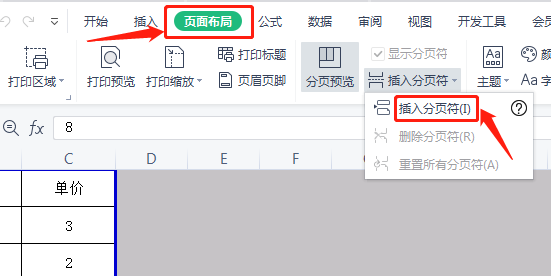
4.此时,你会发现表格内容已经被分成了两部分进行打印。
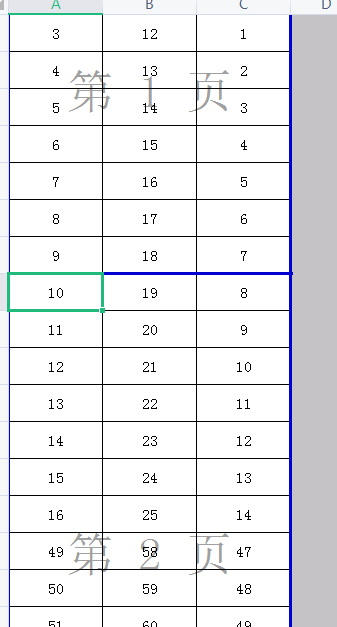
5.接着,点击上方的视图选项,进入其菜单界面。

6.在视图菜单中,你会看到当前处于“分页预览”模式,如图所示。
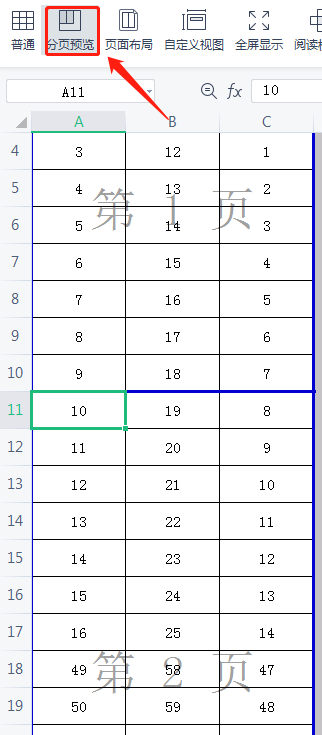
7.最后,将视图模式改为“普通”模式,完成以上步骤后,即可解决分页蓝色实线的问题。

以上就是Excel表格中取消分页蓝色实线及设置分页的操作演示。对于数据量较大的表格,设置分页是一个非常有用的功能。
